Po zainstalowaniu iOS 12 zauważysz nową aplikację Apple o nazwie Measure. Ta aplikacja używa rzeczywistości rozszerzonej do działania jako miarka lub linijka, mierząc obiekty dookoła siebie za pomocą aparatu telefonu.
Kiedy następnym razem będziesz potrzebował dokładnego pomiaru swojego stolika do kawy, zamiast spędzić 10 minut na szukaniu szuflady przez szuflady, chwyć telefon.

Proste linie

Za każdym razem, gdy otworzysz aplikację, poprosi Cię o przeniesienie telefonu, aby przeanalizować obszar, który chcesz zmierzyć. Trzymaj telefon tak, aby kamera wskazywała obiekt, który chcesz zmierzyć, i poruszaj telefonem, aż zobaczysz biały okrąg z kropką na środku.
Wykreśl białą kropkę za rogiem elementu, który chcesz zmierzyć, a następnie naciśnij biały przycisk ze znakiem + na środku. Przekonasz się, że często, gdy aplikacja rozpoznaje obiekt, kropka "przyciągnie" do rogu, gdy zbliżysz się do niego.
Po naciśnięciu przycisku pomiaru przesuń powoli do miejsca, w którym chcesz zakończyć pomiar. Kiedy już tam będziesz, naciśnij ponownie przycisk pomiaru. Jeśli się nie uda, na górze ekranu znajduje się przycisk cofania, a także przycisk Wyczyść.
Kontynuuj pomiar innej strony, ponownie ustawiając białą kropkę i naciskając przycisk pomiaru. Możesz powtórzyć ten proces tyle razy, ile chcesz.
Stuknij przycisk migawki w prawym dolnym rogu, jeśli chcesz zrobić zdjęcie pomiaru.
Powierzchnia

Nie dość dokładnie określiłem odpowiednie warunki, aby uruchomić aplikację autorecognizującą cztery rogi obiektu i podświetlając ją na żółto (patrz wyżej), ale kiedy to się dzieje, jest całkiem fajnie.
Kiedy to nastąpi, proste dotknięcie przycisku pomiaru natychmiast obliczy długość każdego segmentu, a także wyświetli kwadratowy materiał w środku.
Jeśli aplikacja nie będzie automatycznie rozpoznawać całego obwodu obiektu, możesz go użyć do oszacowania kwadratów materiału. Wystarczy zmierzyć każdą stronę obiektu, a następnie pozwolić aplikacji zrobić swoją magię.
Dostosowanie pomiaru

Jeśli mierzysz coś i nie dostajesz punktu początkowego lub końcowego we właściwym miejscu, nie rozpoczynaj wszystkiego od początku. Zamiast tego po prostu użyj palca, aby przeciągnąć kropkę we właściwe miejsce.
Ostrzeżenia i wskazówki

Zauważ, że aplikacja Measure nie jest w żaden sposób wystarczająco dokładna, aby można ją było wykorzystać do wykonywania cięć na kawałku drewna lub ważnych decyzji opartych na rozmiarze. Jest to raczej narzędzie do uzyskania dość dokładnego wyobrażenia o tym, jak duże lub małe jest coś.
Podczas moich testów odkryłem, że aplikacja znajduje się w dowolnym miejscu od kilku cali do pomiaru, do bardziej stałego pół cala. Zauważyłem, że im bliżej trzymam telefon do punktu początkowego i końcowego, tym dokładniejsza staje się aplikacja.
Próbując zmierzyć, jak szerokie są moje drzwi do biura, zacząłem od postawienia około 5 stóp od niego i zaznaczenia moich punktów do zmierzenia. Aplikacja wróciła z 32, 5 cala, dla drzwi o szerokości 36 cali. Więc przeniosłem się około stopy od drzwi i ponownie sprawdziłem, a wynik wynosił 35, 5 cala. Nie przeszkadza mi to. (Możesz zmienić domyślną opcję Imperial lub Metric, otwierając aplikację Ustawienia iOS i znajdując Measure.)
Skopiuj pomiar za pomocą dotknięcia na etykiecie, a następnie Kopiuj na popup.
Och, jest też poziom

Zanim zapomnę, istnieje również poziom w nowej aplikacji Measure. Jest to ten sam poziom, który jest obecny w aplikacji Compass od kilku ostatnich lat.
Przejdź na poziom, wybierając kartę Poziom w dolnej części ekranu, a następnie umieść telefon na powierzchni, którą chcesz wypoziomować. Gdy dwa kręgi ustawią się w linii, a na środku zostanie odczytane 0, interfejs zmieni kolor z czarno-białego na zielony.

iOS 12: Wszystko, co musisz wiedzieć.
Nowa funkcja skrótów Siri: Siri staje się mądrzejszy, dzięki tobie.




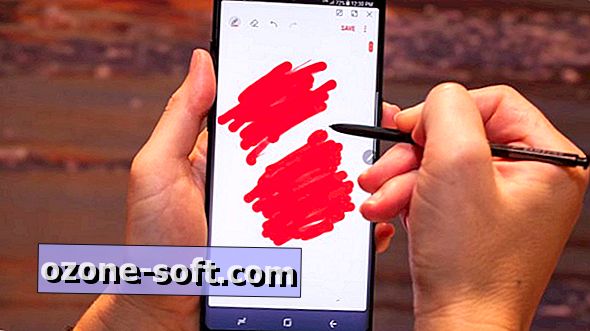

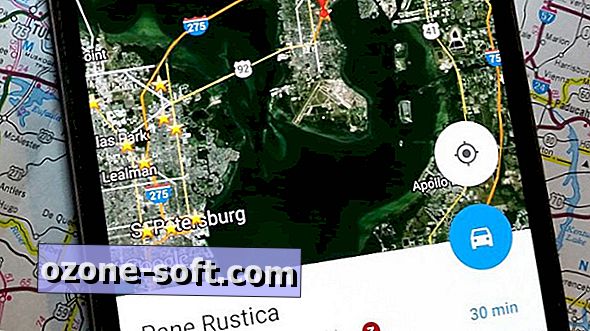






Zostaw Swój Komentarz